Meskipun begitu fungsi standar yang disuguhkan pihak coreldraw untuk mengatur tulisan tidak bisa dianggap remeh, terlebih lagi dengan adanya pembaharuan-pembaharuan di setiap versinya. Kali ini saya mengambil judul Mengatur Line Spacing maka terlebih dahulu saya akan menjelaskan hal tersebut.
PENGATURAN TEKS PADA CORELDRAW
Terlebih dahulu saya akan mengenalkan type teks yang terdapat di aplikasi vektor ini. Terdapat dua macam type yang pertama adalah teks dengan sistem terbuka dan yang kedua adalah teks dalam baseline. Perbedaan yang paling menonjol adalah tampilan dari kedua tipe ini. Terdapat baseline berupa garis putus-putus yang mengelilingi teks tersebut, sedangkan pada sistem terbuka tidak ada. Jika yang pernah menggunakan Microsoft word, baseline text ini seperti Text box.Selanjutnya untuk menggunakan pengaturan lebih jauh dan lebih detail maka sebaiknya segera beralih ke “Text Properties”. Caranya adalah dengan klik “Text” pada menu bar dan pilih text properties atau dengan menggunakan shortcut atau jalan pintas pada keyboard dengan menekan “ctrl+T” maka akan muncul sebuah jendela di sebelah kanan samping default pallete. Disitulah lengkap untuk mengatur tulisan.
Jika ingin mengatur line spacing maka cari di bagian “paragraph” dan cari kolom angka yang menunjukkan line spacing dan secara default kotak ini berisikan angka 100%. Jika menambahkan atau memperbesar angka tersebut maka semaking besar pula spasi antar baris yang terdapat pada teks yang diaktifkan, dan sebaliknya.
Terdapat pula “Character Spacing” yang mengatur kerapatan antar karakter. Cara kerjanya pun sama dengan pengaturan Line spacing. Semaking besar angka yang dimasukkan maka semakin lebar pula jarak yang dibuat antar karakter.
Mengatur Line Spacing di Coreldraw sedikit rumit dan ini wajar karena memang corel adalah pengolah vektor bukan khusus mengurusi tulisan. Namun dengan berjalannya waktu, dan banyaknya pengalaman yang kita peroleh maka hal ini sudah menjadi hal biasa serta tidak perlu dipermasalahkan lagi. Semoga membantu dan tetap semangat untuk belajar.

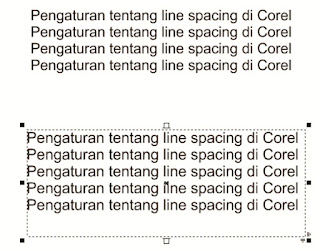
Tidak ada komentar:
Posting Komentar